شاید بتوان از ویندوز 10 به عنوان یکی از بهترین سیستم عامل های دنیای امروز یاد کرد. اما این یک حقیقت است که این سیستم عامل هم خالی از ناپایداری و ایراد نیست! کاربران در این سیستم عامل با طیفی از ناسازگاری ها و خطاها ممکن است روبرو شوند که از مهم ترین آن ها می توان که کار نکردن اسکنر اچ پی در ویندوز 10 اشاره کرد.
این مورد مسئله ای است که بسیاری از افراد که سیستم عامل رایانه خود را بروز می کنند، با آن روبرو می شوند. اما جای نگرانی نیست! چرا که نمی توان از این مشکل به عنوان یک خطای غیر قابل رفع یاد کرد. آیا به دنبال برطرف کردن این مشکل هستید؟ این مطلب برای شماست.

دلایل کار نکردن اسکنر اچ پی در ویندوز 10
دلایل مختلفی ممکن است سبب کار نکردن اسکنر اچ پی در ویندوز 10 شوند. اختلالات نرم افزاری مربوط به درایور اسکنر، اختلالات ویندوز 10 و همچنین تنظیمات اشتباه خود اسکنر، از مهمترین دلایلی هستند که سبب کار نکردن اسکنر در ویندوز 10 می شوند. اما می توان به کمک برخی راهکار ها این مشکلات را برطرف کرد.
چگونه مشکل کار نکردن اسکنر اچ پی در ویندوز 10 را برطرف کنیم؟
روش های مختلفی را می توان برای حل این مشکل بکار گرفت. مهم ترین این روش ها به شرح زیرند:
- فایل های فاسد سیستمی را تعمیر کنید.
- تنظیمات اسکنر را پیکربندی کنید.
برای انجام هریک از روش های فوق، باید گام های خاصی را بردارید. اگر به دنبال آشنایی با این گام ها هستید، در ادامه به این موارد اشاره کرده ایم:
تعمیر فایل های فاسد سیستمی
در صورتی که به دلیل خراب شدن فایل های سیستمی اسکنر شما کار نمی کند، به طور قطع با تعمیر آنها می توانید مشکل کار نکردن اسکنر اچ پی در ویندوز 10 را برطرف کنید. برای این کار باید چند گام ساده را بردارید که در لیست زیر آورده ایم:
- در ابتدا کلید جعبه ابزار را در ویندوز فشرده و در سرچ باکس آن، عبارت Command را بنویسید. حال روی نخستین نتیجه راست کلیک کرده و گزینه run as administrator را انتخاب کنید. البته باید اطمینان حاصل کنید که تحت عنوان سرپرست رایانه وارد شده اید.
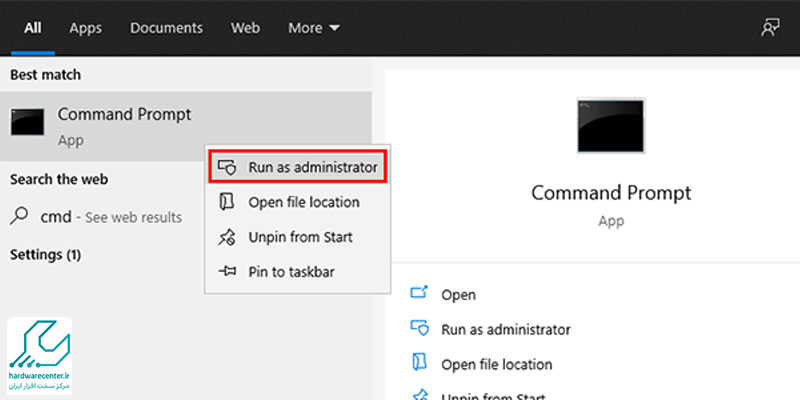
- گزینه Yes را بزنید و منتظر بمانید تا پنجره مربوط به Command Prompt باز شود. اکنون باید عبارت sfc/scannow را تایپ کنید و دکمه Enter را روی کیبورد فشار بدهید. هم اکنون اسکن سیستم آغاز می شود برای انجام آن باید قدری صبر کنید.
- اکنون می توانید شاهد از بین رفتن فایل های خراب سیستم خود باشید. این فرایند فایل های خراب را برطرف کرده و مشکل کار نکردن اسکنر اچ پی در ویندوز 10 را حل می کند. اما اگر این روش کمکی به حل مشکل نکرد، باید به سراغ قسمت بعدی بروید.
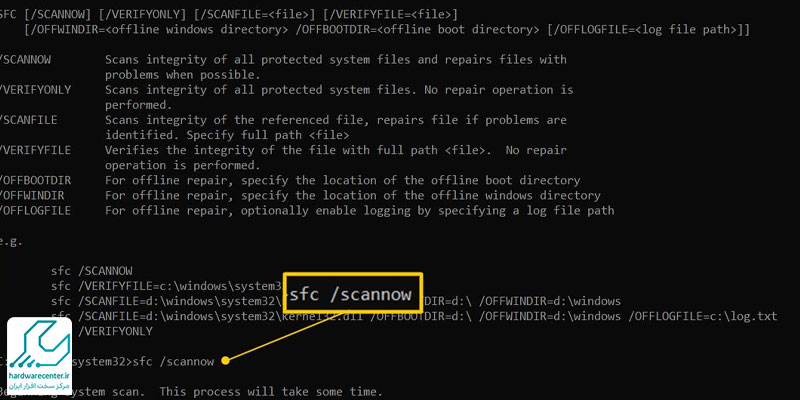
پیکربندی تنظیمات اسکنر
همان طور که میدانید، اسکنر و چاپگر از آن دسته از ماشین آلات اداری پیچیده هستند که باید برای اجرای درست آن ها روی رایانه به خوبی آن ها را تعمیر کنید. در صورتی که سرویس های پیکربندی شده حذف شوند، سیستم شما ممکن است درست کار نکند. به همین دلیل باید چک کنید که ایا تنظیمات به خوبی پیکربندی شده اند یا خیر؟ هر اسکنری خدمات متداولی را برای خود داراست که باید چک کنید که تمامی وضعیت خدمات با متن زیر آغاز شده است:
Remote Procedure Call RPC
DCOM Server Process Launcher
RPC Endpoint Mapper
Shell Hardware Detection
Window Image Acquisition
حذف و نصب دوباره درایور اسکنر
اگر پس از بررسی فایلهای سیستمی ویندوز و اطمینان از تنظیمات صحیح اسکنر همچنان با مشکل کار نکردن اسکنر در ویندوز 10 مواجه هستید، ممکن است مشکل از درایور اسکنر باشد. در چنین شرایطی، بهترین راهحل حذف و نصب مجدد درایور است. برای این کار، مراحل زیر را دنبال کنید:
کلیدهای Win + R را فشار دهید تا پنجره Run باز شود.
در کادر باز شده، عبارت Control را تایپ کرده و Enter را بزنید تا به کنترل پنل وارد شوید.
به بخش Programs and Features بروید.
در این بخش، درایور اسکنر را پیدا کرده، روی آن راست کلیک کنید و گزینه Uninstall را انتخاب کنید تا درایور حذف شود.
سیستم خود را ریستارت کنید.
به سایت رسمی HP بروید و مدل اسکنر خود را جستجو کنید. سپس درایور مربوطه را برای ویندوز 10 دانلود کنید.
پس از دانلود، روی فایل درایور راست کلیک کرده و گزینه Properties را انتخاب کنید.
در پنجره باز شده، به تب Compatibility بروید و گزینه Run this program in compatibility mode for را تیک بزنید.
از منوی کشویی، گزینه Windows 10 را انتخاب کنید.
برنامه را نصب کنید و پس از نصب، سیستم را مجدد ریستارت کنید.
با انجام این مراحل، مشکل درایور اسکنر باید برطرف شود و اسکنر به درستی کار کند.
آموزش فعال سازی هر یک از سرویس ها
- ابتدا پنجره Run را به کمک فشردن همزمان دکمه های ویندوز و R را باز کنید.
- در کادر نوشتاری باید عبارت service,msc را تایپ کنید و دکمه Enter را بزنید.
- اکنون پنجره ای با لیست طولانی از خدمات باز می شود که باید در آن عبارت Remote Procedure Call(PRC) را پیدا کنید. اکنون باید روی آن راست کلیک کنید و عبارت Properties را بزنید.
- درصورتی که خدمات متوقف شده است، باید وضعیت سرویس را چک کنید و آن را روی گزینه Start قرار بدهید و دکمه OK را بزنید.
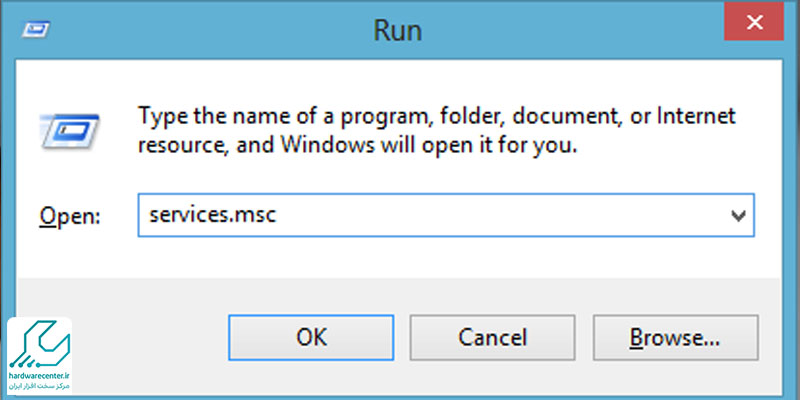
اکنون می توانید این فرایند را برای تمامی سرویس هایی که در بالاتر ذکر کردیم، انجام دهید. می توانید در این صورت امیدوار باشید که مشکل کار نکردن اسکنر اچ پی در ویندوز 10 برطرف شود.
مقالات بیشتر





